Come realizzare un collage fotografico
Pubblicato: 2020-02-11
Un collage fotografico può avere molti scopi. Puoi trovare queste raccolte di foto ovunque, dalle bacheche scolastiche agli edifici governativi e ai Photoshop. Sono un divertente regalo di compleanno per i tuoi amici e possono essere fantastici cimeli personali.
Alcuni decenni fa, tuttavia, i collage fotografici non erano facili da realizzare. Dovevi portare le tue foto a Photoshop e sperare che realizzassero ciò che avevi in mente.
Nel mondo moderno e computerizzato, tuttavia, creare collage fotografici è semplicissimo. Vari programmi possono aiutarti a farlo. Ecco come realizzare un collage fotografico sul tuo dispositivo.
Suggerimenti generali
Link veloci
Sì, un collage è una raccolta di immagini all'interno di un'unica fotografia. Tuttavia, un collage fotografico non è semplicemente un insieme di immagini casuali su un’unica tela. È più una forma d'arte.
L’obiettivo di una foto del genere è raccontare una storia. Che si tratti di una storia di divertimento, di ricordi o di un piano, i collage mirano a raccontare storie.
L’errore numero uno che si commette con i collage è usare troppe foto. Ora, che il tuo collage fotografico sia fisico e occupi un'intera parete o sia piccolo, troppi creeranno confusione. Naturalmente, alcune opere d'arte presentano un vasto numero di immagini, ma questa è una storia completamente diversa.
Quindi, quello che vuoi è che le persone notino ciò che hai fatto. Vuoi che capiscano il punto. Vuoi evocare quella sensazione che stai cercando con il tuo collage fotografico.
Innanzitutto, scegli un tema. Che tu stia cercando un'atmosfera felice, informale o triste, il tuo collage ne ha bisogno.
Quindi, guarda la trama. Idealmente, la tua composizione dovrebbe consistere in foto con una combinazione di colori uniforme o abbinata. Questo vale anche per la texture della foto.
D'altra parte, vuoi anche evocare un senso di contrasto. Se non lo fai, non sarà attraente per le persone che lo guarderanno. Puoi crearlo in vari modi. Ad esempio, puoi mescolare scene distanti con primi piani. In alternativa, scegli le foto scattate utilizzando stili diversi. Infine, un fantastico collage fotografico percorre quella linea sottile tra un'atmosfera coordinata ed elementi contrastanti.
Dovresti anche pensare alla storia che vuoi raccontare. Ricorda, i collage sono lì per raccontare una storia. Pensa a questo quando selezioni la prima foto per la tua composizione. Pensaci anche mentre scegli altre immagini. E tienilo a mente quando finisci le cose con l'ultimo.

Google Foto
Gli smartphone moderni sono ampiamente conosciuti per la loro versatilità e il numero di funzionalità che offrono. L'iPhone può fare di tutto, dai filmati alle animazioni e ai collage. Creerà anche automaticamente animazioni video utilizzando le tue foto.
Tuttavia, se vuoi personalizzare qui, dovrai utilizzare un'app esterna. Per unire un gruppo di foto in una sola, tutto ciò di cui hai bisogno è l'app Google Foto.
Scarica l'app dall'App Store, installala e avviala. Quindi, accedi al tuo Account Google. Verso la parte inferiore dello schermo vedrai l'opzione denominata Per te . Toccalo. Apri il menu in alto e seleziona Collage . Vedrai un messaggio che ti chiede di scegliere le foto per il tuo collage. Al termine, tocca Crea nell'angolo in alto a destra dello schermo.
Sì, è così semplice.
Griglia fotografica
Puoi utilizzare il metodo Google Foto anche sui telefoni Android, ma per questo esiste un'app Android molto migliore. Si chiama app Photo Gird. Puoi trovarlo sul Google Play Store. L'app è gratuita, ma puoi acquistarla per funzionalità extra. Scaricatelo e consentite l'installazione.
Avvia l'app e conferma di essere d'accordo con i termini di servizio. Nella schermata iniziale, seleziona Griglia . Accederà alla tua galleria (consenti l'accesso se necessario). Ora seleziona fino a 15 foto dal menu.
Ciò che rende l'app PhotoGrid diversa dal metodo Google Foto è che la prima ti consente di scegliere un layout. Una volta terminata la selezione delle foto, tocca Avanti , nell'angolo in alto a destra dello schermo. L'app organizzerà automaticamente le immagini in un collage. In base al numero di foto selezionate, l'app ti fornirà un elenco di layout. Seleziona quello che ti piace di più.
L'app offre anche opzioni di personalizzazione nella parte inferiore dello schermo. Da qui puoi modificare lo sfondo, i bordi e le proporzioni. L'app ti consente anche di aggiungere adesivi e testo al tuo collage. Puoi anche scarabocchiarci sopra.
Mac
Il computer Mac di Apple è uno dei laptop più popolari sul mercato. Tuttavia, non viene fornito con un software che possa aiutarti qui. Potresti, ovviamente, utilizzare il programma di disegno predefinito del Mac, ma ciò richiederà tempo.
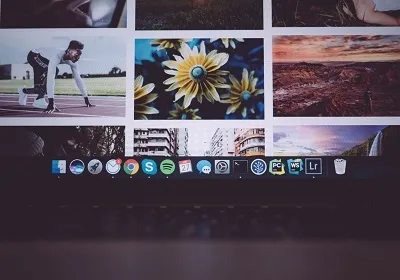
Per creare un collage di immagini su Mac, però, non è necessario Photoshop. Esistono molte app per la creazione di collage che richiedono poco sforzo e possono portare ottimi risultati. Ecco alcune delle migliori opzioni per gli utenti Mac.
Creatore di collage di foto
Questa app è semplicissima da usare ed è relativamente semplice. Nella parte sinistra dello schermo, ottieni un elenco di foto sul tuo dispositivo. Da qui puoi selezionare quelli che desideri utilizzare. Photo Collage Maker ti consente anche di scegliere la dimensione del tuo collage e il numero di foto su di esso.
La barra delle applicazioni a destra consente di selezionare lo sfondo. Puoi scegliere l'immagine, il motivo, il colore, la sfumatura o l'opzione trasparente.
CollageIt
CollageIt offre vari modelli e può aiutarti a adattare le foto su pagine di varie dimensioni. È dotato di un'opzione di anteprima in tempo reale, che è molto utile quando si realizzano collage di grandi dimensioni. L'app in sé è gratuita, ma la versione Pro costa circa $ 20.
Innanzitutto, devi scaricare e installare CollageIt sul tuo Mac. Al termine dell'installazione, avvialo, quindi vai sul lato sinistro dell'app. Vedrai un pulsante + . Fare clic e si aprirà una finestra. Seleziona le foto che desideri utilizzare per il collage e conferma.
Le foto che hai selezionato appariranno nell'area Corpo. Ci sono molti modelli tra cui scegliere, da Griglia e Mosaico a Casuale.
L'app ti consente anche di aggiungere testo e adesivi al collage. Trovi queste opzioni nel menu a sinistra.
Una volta terminato di creare il collage, visualizzane l'anteprima, verifica la presenza di errori, quindi fai clic su Esporta .
Collage di forme
Se stai cercando un'app che ti aiuti a creare rapidamente collage, Shape Collage è la strada da percorrere. Questa app è un creatore automatico di collage. Puoi usarlo per creare composizioni di varie forme e dimensioni. Se vuoi un collage a forma di cuore in pochi secondi, Shape Collage è l'app perfetta per te.
computer
Come in molti altri dipartimenti, Windows è molto più modificabile di Mac. Potrebbe essere meno stabile e soggetto a vari errori, ma esiste una varietà più ampia di app utili per PC che per Mac.
Le app per creare collage di foto non fanno eccezione. In teoria potresti creare un collage in MS Paint, ma ciò richiede molto tempo e impegno. Esistono molte app gratuite per PC che possono fare più di un ottimo lavoro.
Puoi utilizzare uno dei tanti creatori di collage online tramite la maggior parte delle piattaforme. Tuttavia, le app basate su desktop sono sempre più veloci e flessibili. La maggior parte non ti chiede nemmeno le credenziali.

PhotoPad
PhotoPad è un creatore di collage basato su desktop che non richiede di fornire le proprie credenziali per utilizzarlo. Sembra un po' datato e non ha alcune funzionalità tipiche dei creatori di collage online. Tuttavia, è semplice e può creare incredibili collage fotografici.
Per iniziare, dopo aver scaricato, installato e avviato l'app, fai clic su Collage . Innanzitutto, seleziona la dimensione desiderata della stampa finita. Quindi, scegli lo sfondo desiderato. Certo, i modelli forniti dall'app non sono quelli che definiresti "straordinari". Tuttavia, puoi utilizzare la tua immagine personalizzata o anche un colore a tinta unita.
Dopo aver selezionato lo sfondo del collage, è il momento di scegliere il layout. È qui che PhotoPad eccelle davvero. È dotato di una vasta gamma di varie griglie che sono tutte completamente gratuite. Puoi anche personalizzare la spaziatura tra le foto e la circonferenza dell'angolo della foto.
Per aggiungere una foto sulla tela, fai clic su uno spazio nella griglia. Ti verrà chiesto di selezionare l'immagine che desideri utilizzare per la tua composizione. L'app ridimensionerà automaticamente la foto per adattarla. Quindi, puoi regolare l'area.
Lo svantaggio principale dell'utilizzo di PhotoPad è che non ti consente di aggiungere testo o forme. Inoltre non include alcun filtro. Tuttavia, puoi farlo in post-elaborazione.
PhotoScape X
Se stai cercando la semplicità assoluta in un software desktop facile da usare, PhotoScape X è la strada da percorrere. Oltre ad altre opzioni, questa app ti consente di creare due tipi di collage fotografici: automatico e manuale. La varietà manuale va da Collage e quella automatica va da Combine .
La modalità Collage ti consente di aggiungere fino a 11 foto in un'unica composizione. Basta selezionare la cornice che desideri utilizzare e iniziare ad aggiungere immagini. Se a un certo punto decidi di cambiarlo, cambialo e l'app regolerà automaticamente le foto al suo interno. Tuttavia, alcune delle opzioni migliori sono disponibili solo nella versione a pagamento dell'app. Tuttavia, il contenuto che ottieni con quello gratuito è abbastanza decente.
Nella modalità Collage, puoi personalizzare la spaziatura e modificare il margine e la dimensione dell'immagine, nonché la rotondità del collage stesso. Puoi anche personalizzare ciascuna immagine con un filtro e puoi ruotare, capovolgere e ingrandire/ridurre.
La modalità Combina è molto più semplice. Tutto quello che devi fare qui è selezionare le foto e l'app stessa creerà il collage. Con questa modalità, sono disponibili tre modalità di allineamento: verticale, affiancato e orizzontale. Puoi anche personalizzare la dimensione dell'immagine, il margine, le colonne, la spaziatura, ecc.
PhotoScape X ti consente anche di aggiungere adesivi, testo e scarabocchi.
Collage fototastico
Ecco un'app specifica per il collage. È gratuito, sebbene includa acquisti in-app. L'app ti consente di aggiungere un massimo di 4 foto per collage nella versione gratuita. Non è davvero molto, ma l'app compensa con le funzionalità che offre. Oltre a tutte le funzionalità precedenti, Phototastic Collage consente all'utente di aggiungere ombre e modificare il design in qualsiasi momento.
L'app presenta anche modelli di design e un'interfaccia molto intuitiva. Se stai cercando un'app che ti aiuti a creare un collage di un massimo di 4 foto e non preoccuparti della pubblicità, questa è perfetta per te. Inoltre, se sei disposto a pagare per la versione completa dell'app, otterrai alcune fantastiche funzionalità.
Foto
Fotor ti consente di aggiungere fino a 9 immagini per collage. È relativamente semplice e diretto. Esistono tre tipi di composizioni che puoi realizzare utilizzando Fotor: stile libero, griglia e punto foto. Quando si tratta di bordi, puoi cambiarli da tinta unita a sfondo, il che ti offre alcune opzioni piuttosto interessanti.
L'app ridimensionerà automaticamente le foto se scegli un modello, ma non ti consente di modificare le dimensioni dell'immagine o il suo bordo. Se stai cercando un'app base che ti permetta di aggiungere fino a 9 immagini, Fotor è un'ottima scelta. Se stai cercando qualcosa con più funzionalità e opzioni, è meglio selezionare una delle altre app dall'elenco.
Applicazioni del browser
Le app browser stanno diventando sempre più popolari al giorno d'oggi e questo non vale solo per il fotoritocco. Al giorno d'oggi, puoi creare di tutto, da un CV eccezionale a un collage di foto nel tuo browser.
Le app del browser, tuttavia, presentano uno svantaggio: l'esperienza dell'utente dipende dalla velocità e dalla stabilità della connessione Internet. Inoltre, anche a velocità Internet eccezionalmente elevate, un’app browser sarà sempre più lenta di un’app desktop.
Le funzionalità offerte dalle migliori tra queste app, tuttavia, valgono più che la pena. Inoltre, puoi utilizzarli sulla maggior parte dei dispositivi senza doverti preoccupare della compatibilità.
Fotojet
Fotojet è forse la migliore app per realizzare collage fotografici in circolazione. È una delle app più flessibili sul mercato ed è semplicissima e divertente da usare.
Inizia accedendo al sito Web Fotojet e facendo clic su Collage . Potrai scegliere tra un disegno illustrato e una griglia. Un semplice layout a griglia farà un lavoro migliore nel mostrare le tue foto, ma puoi anche scegliere la variante illustrata.
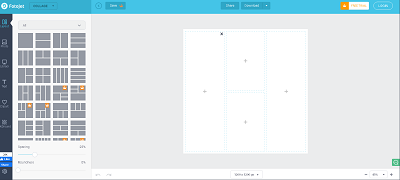
L'app ti consente di scegliere le proporzioni della tua tela, nonché la rotondità e la spaziatura dei riquadri.
Per aggiungere una foto, fai clic su Aggiungi foto e trascinale nel modello. L'app ti consente anche di giocare con vari filtri. Puoi modificare opzioni avanzate come contrasto, tonalità, saturazione, esposizione, luminosità, ecc.
Tela
Sebbene Canva sia disponibile come app mobile, brilla davvero sul PC. La maggior parte dei modelli di collage dell'app sono gratuiti. Ma i design premium, molto più professionali, sono disponibili a un prezzo fisso.
Per iniziare con questa app, devi impostare un nome utente e una password. In alternativa, c'è un'opzione che ti consente di accedere utilizzando il tuo account Google o Facebook. L'app Canva è molto più di un creatore di collage fotografici. Tuttavia, fa un ottimo lavoro.
Dopo aver effettuato l'accesso, seleziona Uso personale e quindi fai clic su Collage fotografico dall'elenco dei tipi di progetto disponibili. Vai a Vedi tutti i modelli di collage per vedere quelli disponibili. Puoi anche accedere a Elementi , scegliere una griglia e aggiungere immagini, icone, bordi, ecc.
Fai clic su Caricamenti per aggiungere le tue foto e trascinarle nell'app. Canva dispone anche di una libreria di immagini gratuite che puoi aggiungere.
Una volta terminata la modifica del collage, salvalo come file PNG, PDF o JPG stampabile.
PiZap
Questa app non crea wall art, ma fa un ottimo lavoro aiutandoti a creare fantastici collage su Facebook.
Non è necessario creare un account o fornire il proprio indirizzo email. Sfortunatamente, però, non salverà i tuoi progressi per modifiche successive.
Per iniziare, scegli un design gratuito. Puoi trovare molte diverse opzioni di design, cuori, cerchi, rettangoli e una varietà di altre forme.
Non c'è niente di complicato in PiZap. Una volta selezionato il design desiderato, fai clic su ciascun fotogramma, quindi carica un'immagine dal tuo computer.
Una volta terminata l'aggiunta delle foto, imposta il colore di sfondo desiderato, regola la spaziatura e aggiungi ombre.
Ora esporta il collage. Sfortunatamente, l'unica opzione disponibile qui è un JPG a risoluzione standard. Pertanto, non consigliamo questa app per tele di grandi dimensioni, ma è ottima per stampe di piccole dimensioni.
Inventare un fantastico collage fotografico
Come puoi vedere, ci sono molti modi per creare un collage fotografico. Qualunque sia il dispositivo che utilizzi, puoi stare certo che può creare un collage fotografico.
Se vuoi inventarne uno veloce, usa una delle app più semplici, oppure fallo mentre sei in movimento, tramite il tuo smartphone. Se desideri più opzioni di modifica e non hai paura di rimboccarti le maniche, utilizza una delle app più complesse su PC o Mac.
Quale creatore di collage di foto hai scelto? Quali ti sono piaciuti di più? Sentiti libero di aggiungere i tuoi pensieri sull'argomento nei commenti qui sotto e condividere la tua arte.
